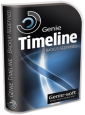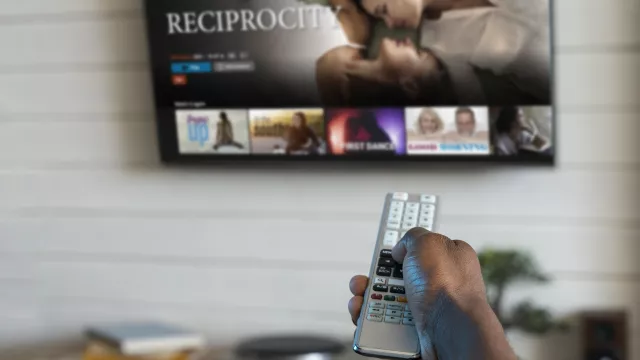Plná verze programu Genie Timeline Professional 2.1 z Chip DVD slouží k automatickému zálohování důležitých dat z vašeho počítače. V úvodním nastavení vám Genie Timeline pomůže navolit, která data budou pravidelně ukládána na záložní disk, a dále už pracuje z podstatné části automaticky na pozadí operačního systému. Záložní data lze navíc komprimovat pro úsporu místa a ochránit šifrováním. Genie Timeline uchovává několik verzí záložních souborů a nabízí přehledné prostředí pro jejich vyhledávání a procházení. Pro obnovu dat při havárii slouží startovací disk nebo speciální diskový oddíl, vytvořený přímo v prostředí programu Genie Timeline.
Na Chip DVD je připravena plná verze programu Genie Timeline Professional 2.1, použitelná pro zálohování vašich dat po dobu 6 měsíců. Za zvýhodněnou cenu si můžete pořídit licenci k neomezenému použití Genie Timeline Pro.
- Plynulé zálohování
- Plná verze programu
- Info: www.genie9.com
- Jazyk: anglicky
- OS: Win/XP/Vista/7 (32/64 vit)
- On-line registrace
Předvolby zálohování: Genie Timeline nabízí užitečné předvolby pro rychlý výběr dat určených k pravidelnému zálohování.
Ihned po instalaci programu Genie Timeline Professional se automaticky spustí průvodce nastavením zálohování dat. Stačí projít třemi jednoduchými kroky a vaše data budou spolehlivě chráněna před hrozící ztrátou.
Nastavení zálohování
Prvním krokem při nastavení zálohování je výběr umístění záložních dat. S ohledem na funkci permanentního zálohování v pravidelných intervalech je vhodné použít externí disk s dostatečnou kapacitou nebo síťové úložiště typu NAS. Genie Timeline Professional vhodné umístění zálohy automaticky navrhne, pokud chcete zvolit jiné záložní médium, použijte tlačítko »Select a different destination«.
V následujícím kroku zvolíte data, která budete chtít zálohovat. Pomocí připravených předvoleb lze nastavit zálohu klíčových součástí Windows pro případ obnovy po havárii, e-mailů, souborů vytvořených v aplikacích Microsoft Office, fotografií a obrázků, videí a hudebních souborů nebo PDF souborů a elektronických knih. Bez dalšího nastavování lze rovnou zálohovat i obsah pracovní plochy Windows, záložky z internetových prohlížečů (podporován je Internet Explorer, Firefox, Opera, Safari i Chrome) nebo obsah mobilních telefonů BlackBerry a iPhone, synchronizovaný v počítači. Výběr dat k zálohování lze dále uživatelsky upravovat po kliknutí na tlačítko »Customize selection« a pak na záložku »My Computer«. V prostředí jednoduchého průzkumníka si zvolíte konkrétní složky i jednotlivé soubory k zálohování. Pomocí volby »Filter my selections« lze nastavit filtr pro vyřazení souborů konkrétního typu.
Výběr dat: Nad rámec připravených předvoleb si můžete sami zvolit, které konkrétní složky a soubory budou zálohovány.
Genie Timeline také na pracovní ploše vytvoří novou složku »No-Backup Zone«, do které můžete umístit soubory a složky, které nebudou zálohovány. Po výběru dat k zálohování následují předvolby zpracování zálohovaných dat. Genie Timeline umí zálohovaná data zkomprimovat pro úsporu místa na záložním médiu a rovněž je ochránit 256bitovým šifrováním před neoprávněným otevřením. Heslo pro ochranu záložních souborů musí mít nejméně 6 znaků, ideálně v kombinaci malých a velkých písmen a číslic. Použité heslo si rozhodně dobře zapamatujte nebo bezpečně uložte. Pokud jej zapomenete, záložní data vám budou v případě havárie disku k ničemu.
Genie Timeline následně zrekapituluje nastavení zálohování a po kliknutí na tlačítko »Finish« začne pracovat na ukládání záložních dat.
Konfigurace zálohy
Činnost zálohovacího programu indikuje tlačítko v oznamovací oblasti, prostřednictvím kterého můžete zálohovací proces dále konfigurovat. Kliknutím na tlačítko programu pravým tlačítkem myši vyvoláte nabídku funkcí, ze které zvolte »Open Dashboard«. Genie Timeline otevře konfigurační okno, ve kterém najdete zároveň i informace o průběhu automatického zálohování.
Pro detailní nastavení procesu zálohování dat použijte nabídku »Advanced Settings«. Konfigurovat lze maximální objem záložních dat, pozastavení zálohování během hraní her nebo sledování filmů a optimalizaci nastavení při provozu notebooku na baterie. Velmi důležité jsou předvolby »Backup Frequency«, které určují interval zálohování dat. Ve výchozím nastavení řídí interval zálohování Genie Timeline automaticky pro různé typy dat, sami si ovšem můžete zvolit kratší či delší interval.
Informace o zálohování: Průběh a stav zálohování dat zobrazuje ovládací panel programu Genie Timeline.
Další užitečné nastavení najdete pod volbou »Configure email notifications«. Genie Timeline vás může e-mailem pravidelně informovat o stavu zálohování, nebo odeslat zprávu pokud při zálohování dojde k problémům (výpadek sítě, zaplnění záložního disku ad.). Využít můžete buďto bezplatnou e-mailovou službu výrobce programu Genie Timeline, nebo si nastavitpodrobnosti o vlastním SMTP serveru a použít například Gmail.
Obnova dat
Plná verze programu Genie Timeline nabízí hned několik různých způsobů obnovy ztracených dat ze zálohy.
Pokud si třeba nedopatřením smažete nebo přepíšete důležitý dokument, použijte funkci »Timeline Explorer«, vyvolanou z kontextové nabídky tlačítka programu v oznamovací oblasti (vedle hodin). Genie Timeline Professional otevře okno podobné klasickému Průzkumníkovi Windows, které ovšem obsahuje posuvník, jehož pomocí se můžete posouvat v historii záložních dat. Poté co najdete příslušný soubor, klikněte na něj pravým tlačítkem myši a zvolte některou z dostupných nabídek: »Open« otevře soubor ze záložního disku, »Restore to original location« obnoví soubor do původního umístění, »Restore to an alternate location« obnoví soubor do vybrané složky a »Show Versions« zobrazí přehled různých verzí souboru, uložených na záložním disku. Funci »Timeline Explorer« najdete rovněž v okně »Tento počítač« v Průzkumníkovi Windows.
Procházení zálohy: Pro výběr souborů k obnově je připravený speciální průzkumník i vyhledávač.
S vyhledáním požadovaného souboru k obnově ze zálohy vám pomůže funkce »Search«, která otevře okno internetového prohlížeče se službou na vyhledávání dat na záložním disku.
Pro složitější případy obnovy dat, například při kolapsu operačního systému nebo havárii disku je třeba použít speciální startovací disk nebo diskový oddíl. Začněte volbou »Disaster Recovery startup disk« z nabídky pokročilých nastavení programu. V nově otevřeném okně si zvolte, zdali Genie Timeline vytvoří virtuální diskový oddíl (»Virtual Partition«), ze kterého lze v případě nouze nastartovat počítač, startovací USB flash disk (USB Drive) nebo ISO obraz (»ISO Image«) startovacího DVD. ISO obraz pak snadno vypálíte v libovolném vypalovacím programu. Jako ideální se jeví použití USB flash disku, práce s ním je přece jen rychlejší než použití DVD. Virtuální diskový oddíl je zajímavou funkcí, ovšem v případě havárie disku vám pravděpodobně nebude příliš užitečný.
Genie Timeline Professional má ještě řadu dalších funkcí, které se vám při jeho používání jistě přijdou vhod. Jde například o funkci »Pause« v kontextové nabídce tlačítka programu v oznamovací oblasti, která pozastaví zálohování, nebo globální nastavení typů souborů, které budou ze zálohování vynechány. Během půl roku funkčnosti plné verze programu máte jistě dostatek času na vyzkoušení všech jeho funkcí a nastavení.
Uveřejněno na Chip DVD 11/11.

Koupit časopis Chip
Chip je možné číst v tištěné nebo v digitální podobě na mobilech, tabletech a počítačích.